Persen dalam Excel sering digunakan untuk penjumlahan, perkalian, pengurangan hingga mencari sebuah rata-rata dalam data.
Seperti yang kita tahu bahwa Microsoft Excel merupakan suatu aplikasi yang memiliki fungsi kompleks terutama dalam mengolah sebuah data berbentuk angka.
Fungsi atau rumus Excel ini akan membuat hitungan secara cepat, bahkan meminimalisir human error akibat salah hitung saat menginput data.
Pada tutorial kali ini, tim Kompiwin ingin membahas tentang cara hitung persen total di Excel dengan cepat.
Selain persen total, di bawah juga kita sediakan logic sederhana seputar perhitungan persen di sebuah aplikasi Excel, mungkin seperti pengalian, pengurangan, penambahan, dan sebagainya.
Penjelasan lebih lanjut silahkan ikuti panduannya dibawah ini.
Cara Hitung Persen Total Di Excel Dengan Cepat
Teruntuk bagi para staf admin sebuah badan usaha, kalian wajib tahu soal perhitungan persen dengan cepat yang akan Tim Kompiwin bahas kali ini.
Contoh kasus yang sesuai untuk menggambarkan perhitungan persen total data dalam Excel adalah…misalnya kamu merupakan seorang staf admin, bos kamu meminta untuk menghitung berapa persen setiap unit penjualan toko HP.
Dan data yang kamu kantungi hanya berupa besar total nominal penjualan setiap merk HP dalam satu bulan misalnya.
Biasa saja kita menggunakan rumus seperti =B4/sum(B4:B19), namun cara ini harus kita tuliskan satu per satu tidak secara otomatis semua data terisi. Berikut kita contohkan cara hitung persen total di Excel dengan cepat.
- Kita coba lihat kasus tabel dibawah ini.
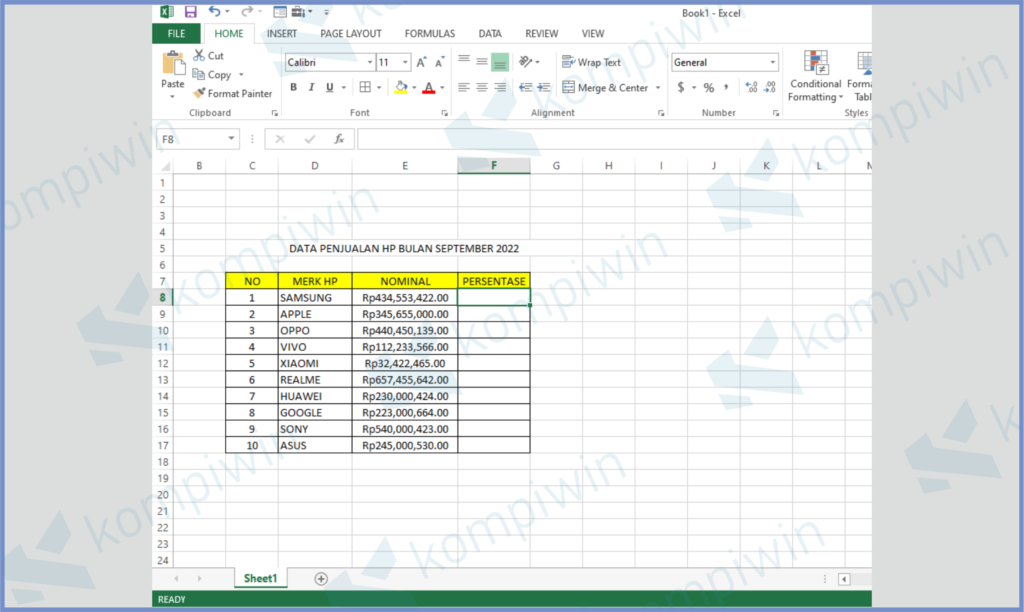
- Disini kita diminta untuk menghitung jumlah persen setiap jenis merk HP dari semua total penjualan toko selama sebulan.
- Pertama blok data total penjualan atau data harganya.
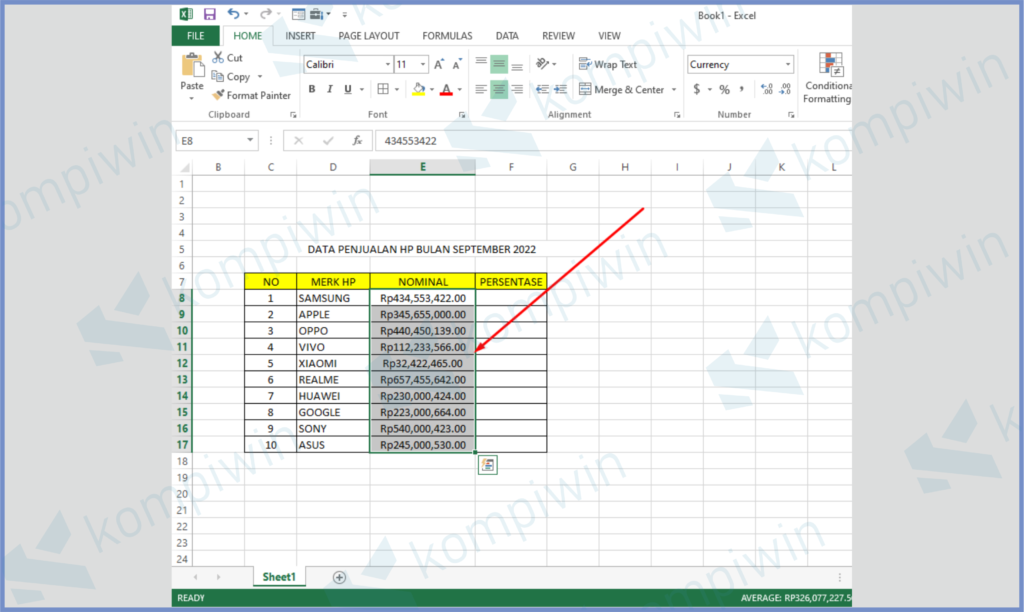
- Setelah itu klik tombol CTRL + Q untuk memunculkan jendela properties.
- Kalau sudah muncul pencet bagian tab Totals.
- Geser ke kanan dan pencet bagian % Total yang berwarna orange.
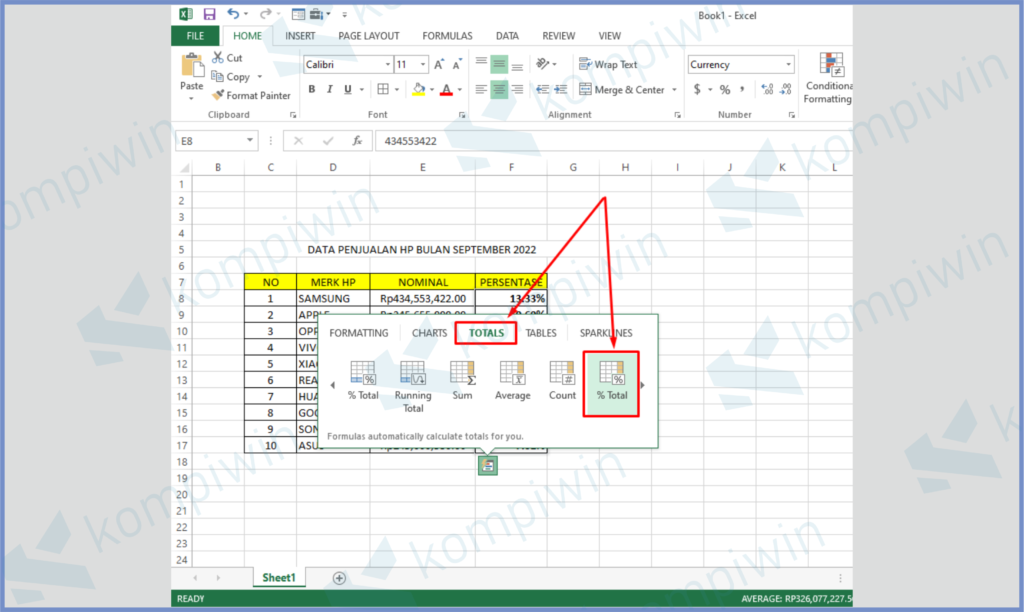
- Secara otomatis semua hasil persen akan muncul di bagian baris tabel sebelahnya.
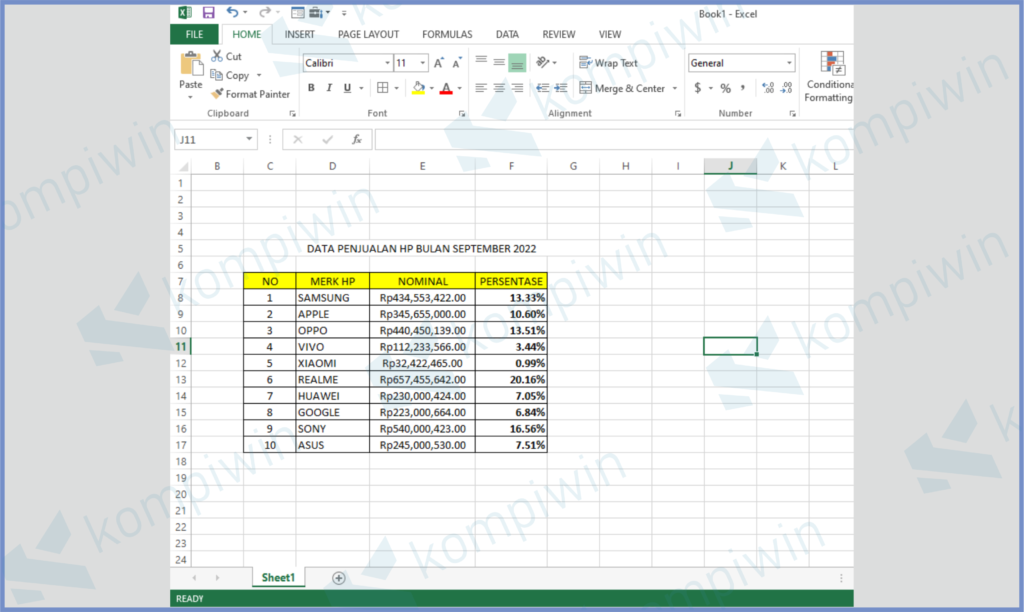
Cara Menghitung Penjumlahan, Pengurangan, Perkalian dan Pembagian di Excel
Selain cara hitung persen total di Excel dengan cepat datas, pada pembahasan kali ini kita juga berikan informasi tambahan seputar rumus sederhana perhitungan persen di Microsoft Excel.
Rumus sederhana tersebut meliputi penjumlahan, pengurangan, perkalian dan pembagian.
Tersedia contoh tabel data dibawah ini, diketahui bahwa rumus penambahan persentase menggunakan simbol (+), untuk rumus pengurangan menggunakan simbol (-), lalu untuk perkalian menggunakan simbol (*) dan terakhir pembagian menggunakan simbol (/).
Berikut contoh rumus penerapannya :
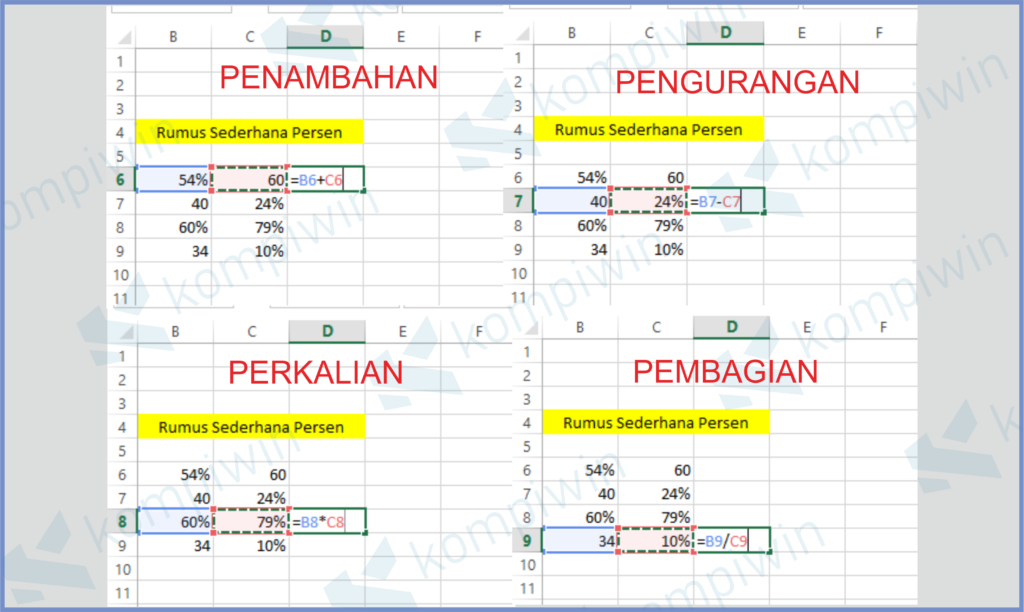
Cara Menghitung Nilai Diskon
Menghitung persen juga berlaku untuk menentukan hasil diskon. Misalnya kamu menjual benda seharga Rp 150.000, pada momen tertentu kamu sedang mengadakan diskon sebesar 14%.
Simulasi perhitungan hasil diskon tersebut dapat langsung kamu ketahui lewat rumus Excel tanpa perlu hitung manual lewat kalkulator.
Fungsi yang akan kita gunakan untuk menghitung nilai hasil diskon adalah fungsi perkalian. Contoh tabelnya sudah kita sediakan dibawah ini.
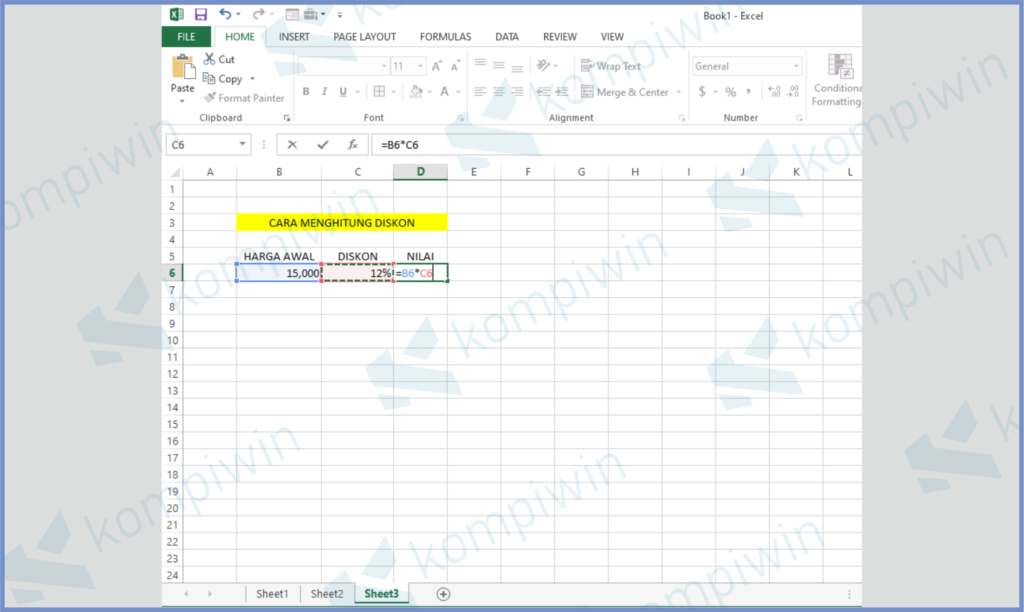
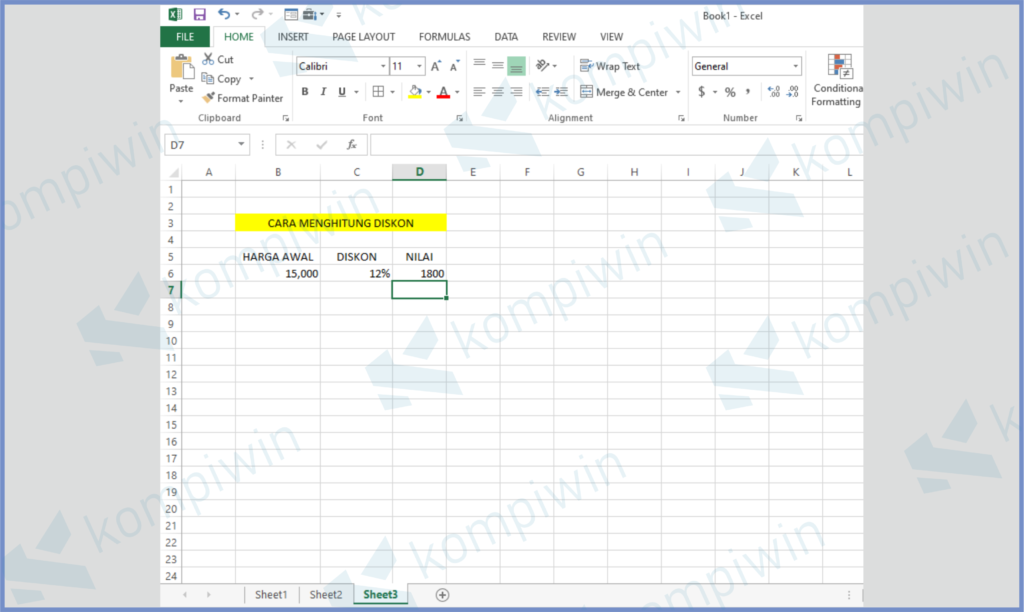
Misalnya kamu membuat tabel 3 kolom ke kanan, untuk kolom pertama berisi barus Harga Awal, dan kolom kedua berisi baris Diskon.
Terakhir kolom ke 3 adalah nilai setelah diskon. Untuk menghitung hasil diskon tersebut kalian klik pada kolom Setelah Diskon, dan masukkan rumus =B6*C6 dan enter.
*B6 dan C6 adalah lokasi cell yang kamu hitung, silahkan menyesuaikan lokasi cell di data masing-masing.
Baca Juga :
Ingin membuat ceklis di Excel ? Berikut panduan cara bikin simbol centang di Excel dengan mudah dan cepat.
Cara Menghitung Pertumbuhan Dengan Persen
Terakhir kita juga sajikan kasus menghitung pertumbuhan dalam bentuk persen. Misalnya, kamu sedang menghitung laba bersih sebuah perusahaan dalam waktu 5 tahun kebelakang.
Disini kamu sudah mengantongi informasi tentang tabel laba bersih di tahun 2011, tahun 2012, tahun 2013, tahun 2014 dan tahun 2015.
Untuk menghitung berapa persen pertumbuhan di setiap tahunnya, kalian dapat menggunakan rumus =(cell2-cell1)/cell1 atau contoh penerapannya =(B6-B5)/B5. Intinya jumlah laba tahun 2012 di kurangi jumlah laba tahun lalu yaitu 2011 dan dibagi laba tahun 2012.
Akhir Kata
Jadi seperti itulah cara hitung persen total di Excel dengan cepat. Diatas sudah kita sediakan beberapa contoh dan kasus seputar perhitungan Excel, semoga semua perhitungan berbasis persen dalam Excel dapat membantu semua kesulitan kalian.




